iPhone 13 擁有強大的拍攝功能,可以讓你怎麼拍都是電影級畫面,但 iPhone 除了可以幫你拍出美美的照片之外,還隱藏許多好用的小技巧,快跟我們一起學起來吧!
iPhone 必知的 15 個隱藏功能!
快速分享截圖
在 iPhone 上拍攝截圖後,直接「長按」截圖 > 即可快速選擇要分享的對象!不用再到照片裡,選擇照片再按分享。
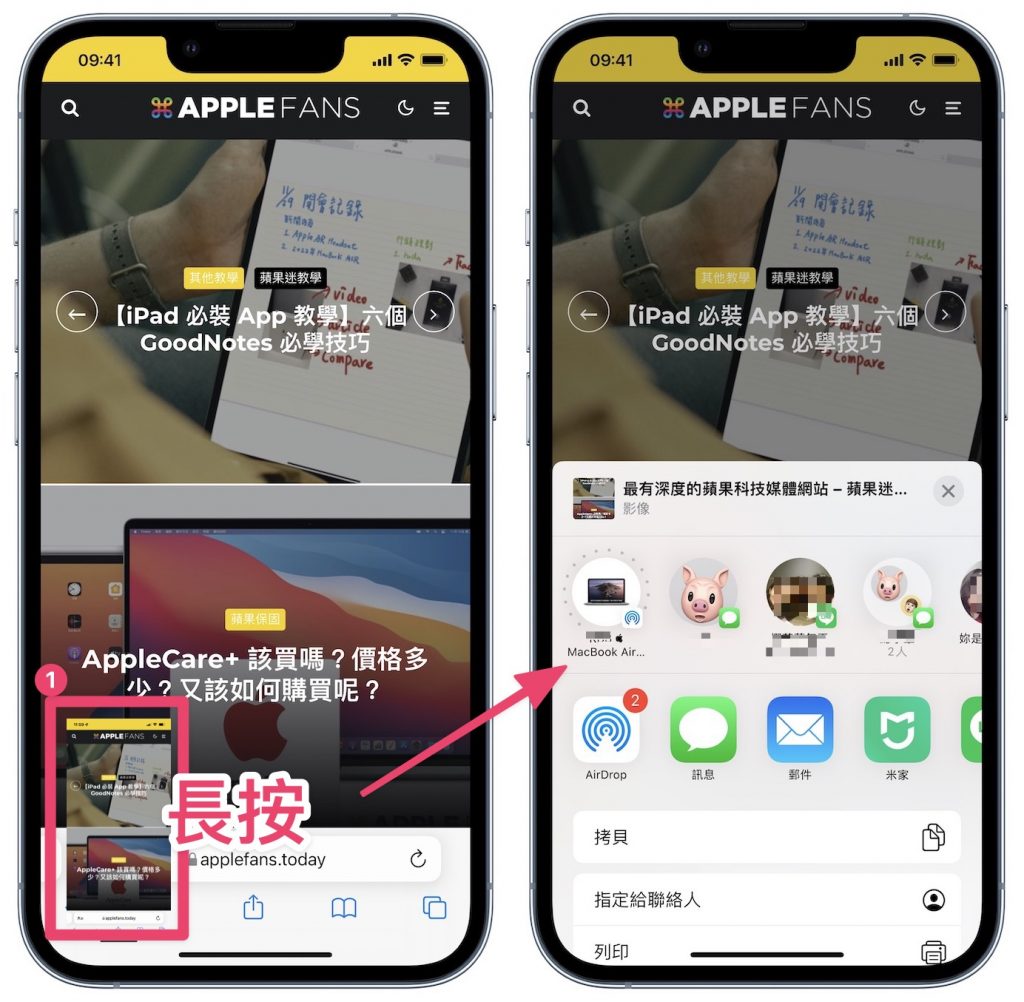
快速打出標點符號或數字
按壓「123」按鍵,就會跳出數字、標點符號,選擇完後會再直接變回輸入法。減少你切換「輸入法」和「123」的動作。
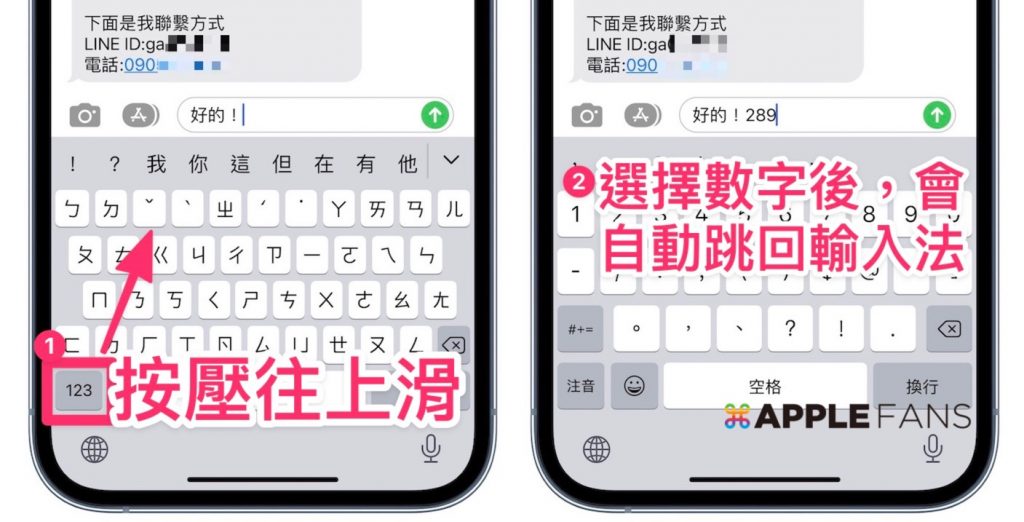
快速分享現在位置
- 在英文輸入裡,輸入「I’m at 」
- iPhone 自動會出現「Current Location」> 選擇它就可以送出自己的所在位置 (*記得要開啟 App 的 GPS 權限)
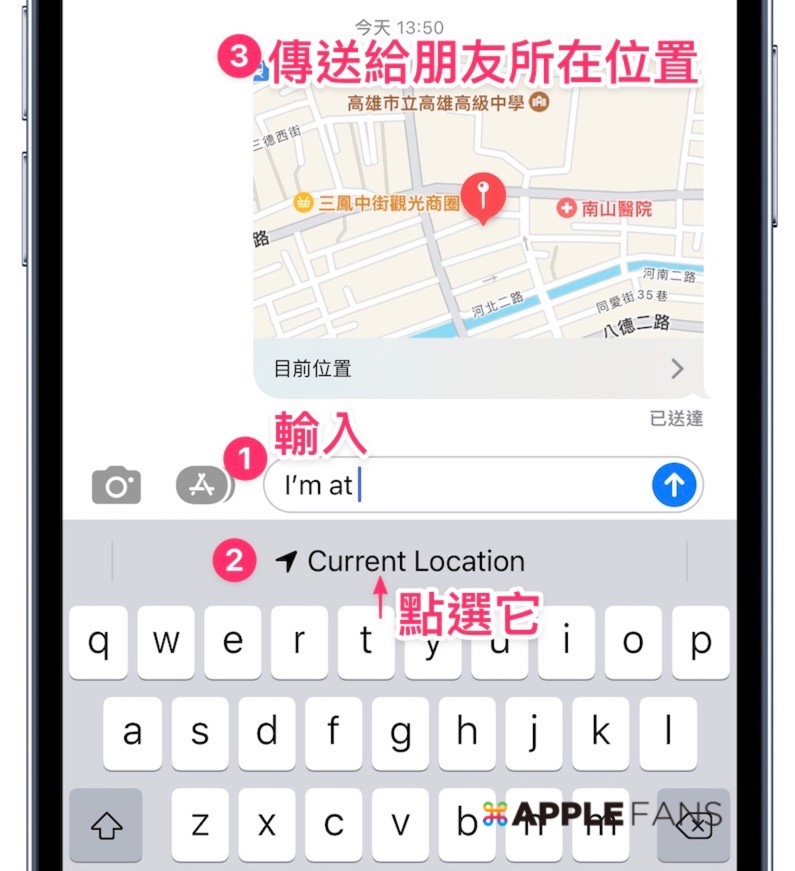
快速單指縮放地圖
單指「快速點兩下」> 單指就可以「按壓螢幕拖拉」方式,將地圖畫面放大或縮小。
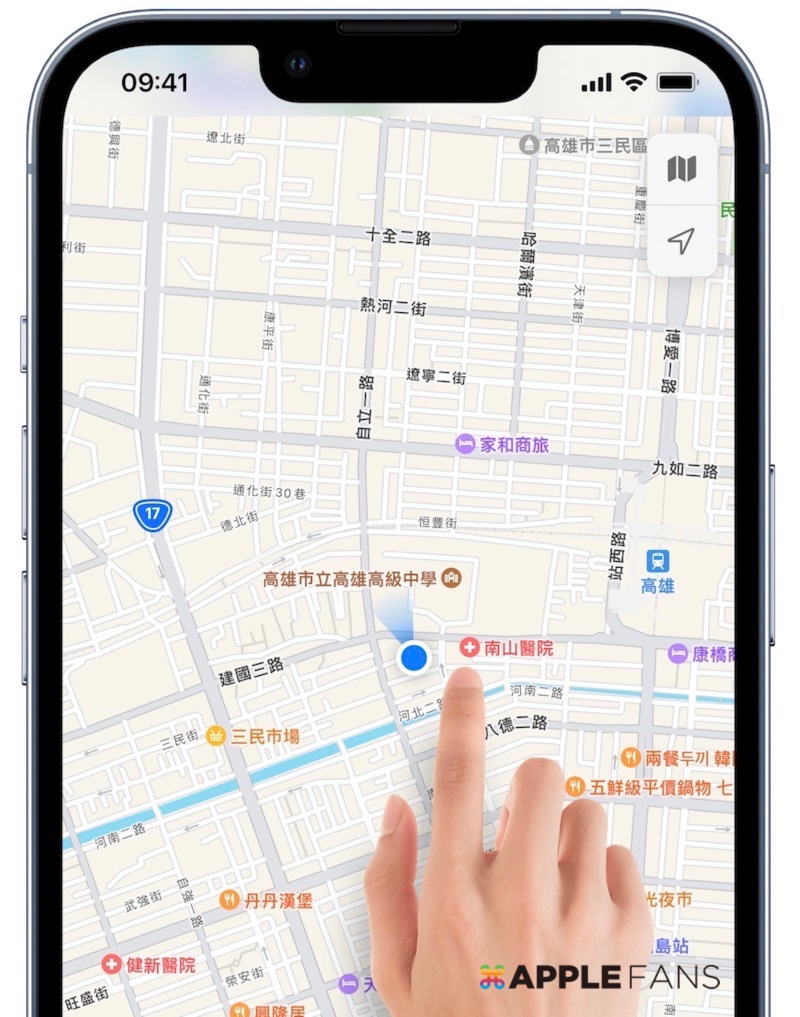
快速查看天氣狀況
- 地圖所在位置右下角,可看到當地溫度
- 「長壓溫度數字」,可看到當地接下來的天氣狀況
*地圖移到台北、台中、雪山,都會即時變成當地的氣溫數字。

飛行俯瞰功能導覽(台灣目前僅台中開放)
- 在「地圖」App 中查詢「台中」> 會出現「飛行俯瞰」功能選項
- 地圖畫面會出現 3D 畫面 > 「開始導覽」就會帶你到這城市的知名景點
*有支援【地圖:飛行俯瞰】的國家城市,可在 Apple 官網查詢,目前台灣只有台中市支援飛行俯瞰功能,你也可以在地圖中查詢其他國家城市,例如:日本東京、福山市、高松市,就可以跟著地點導覽該城市。
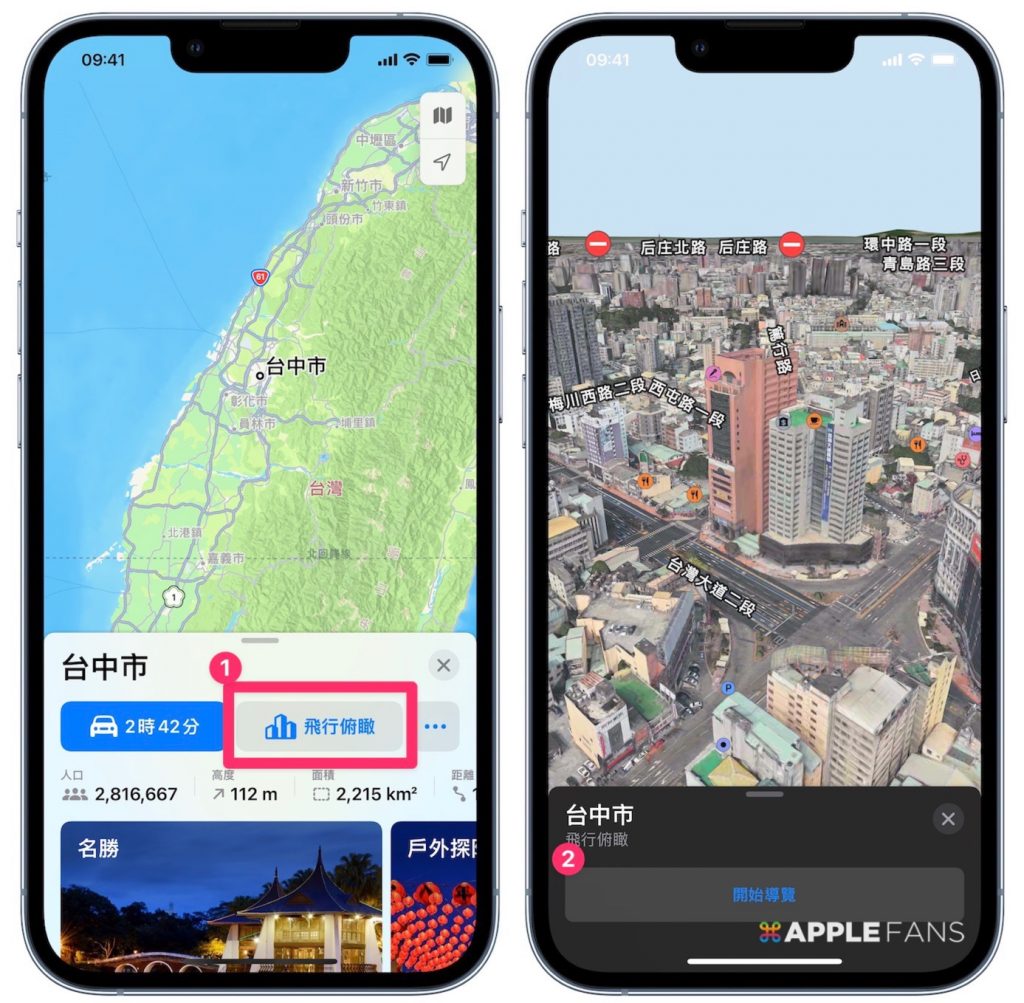
App Store 快速刪除App
App Store 跳出 App 要更新時,可以直接「往右滑」> 選擇「刪除」,即可把不想保留的 App 直接刪除,不用再到 App 資料庫中去刪除。
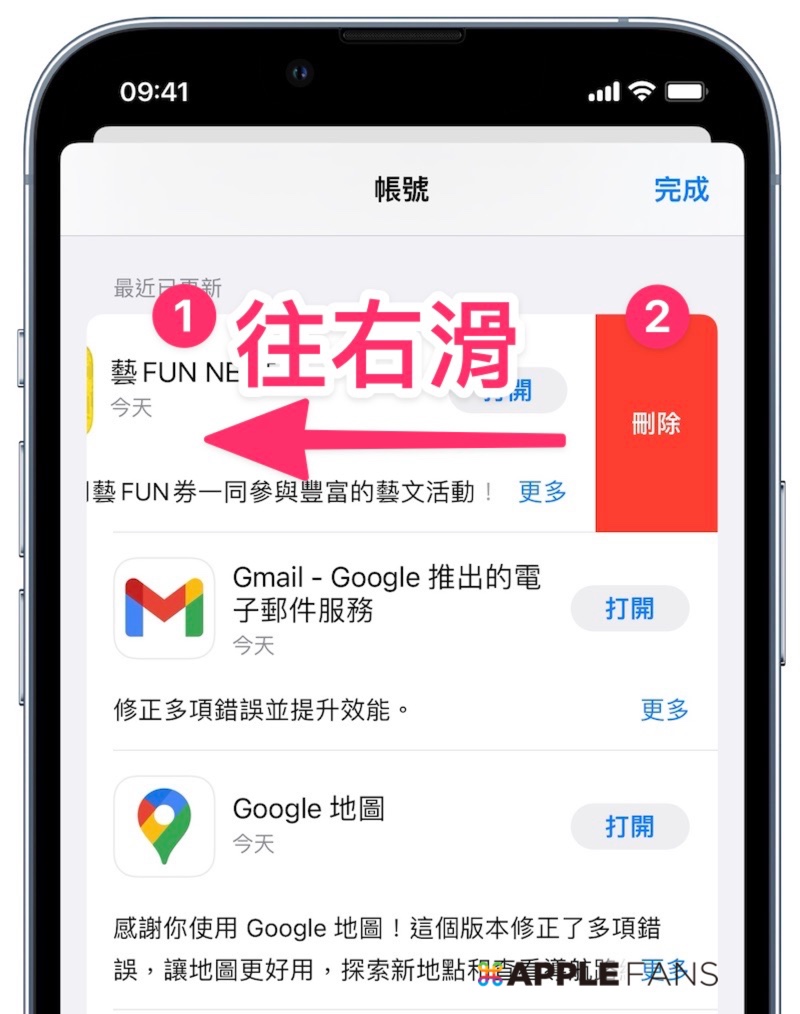
隱藏照片
方法一:將照片 App 中的照片設定為隱藏
Step 1:將要隱藏的照片 > 選擇「隱藏」
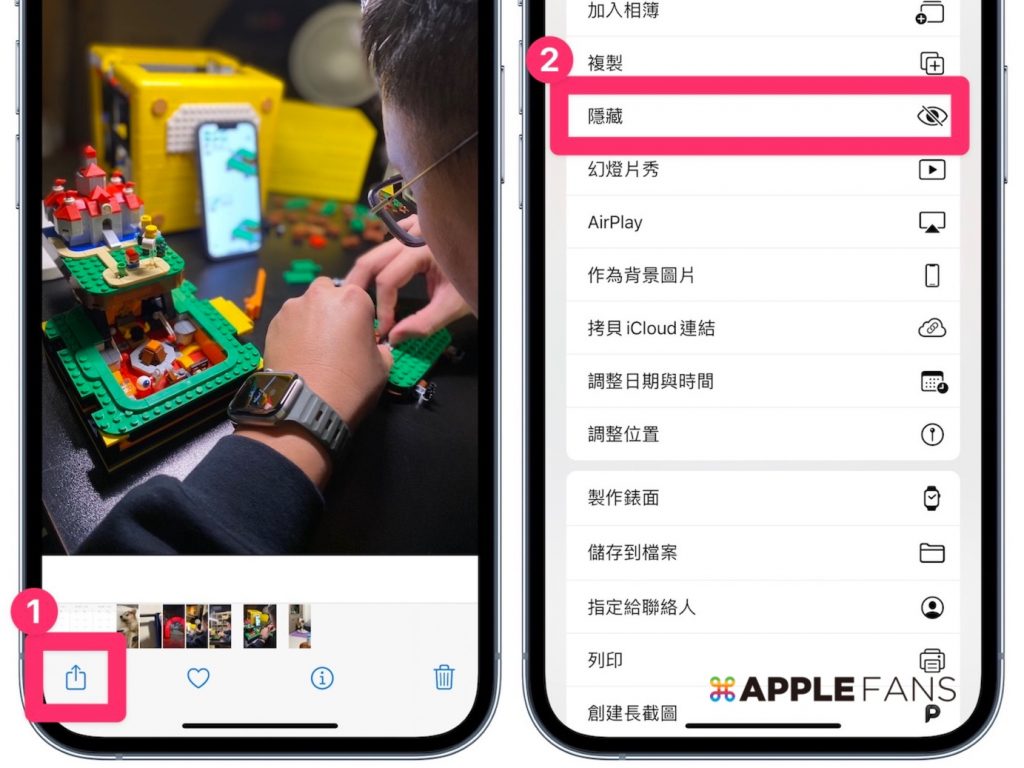
Step 2:去「設定」> 「照片」> 「已隱藏的相簿」這個相簿關起來
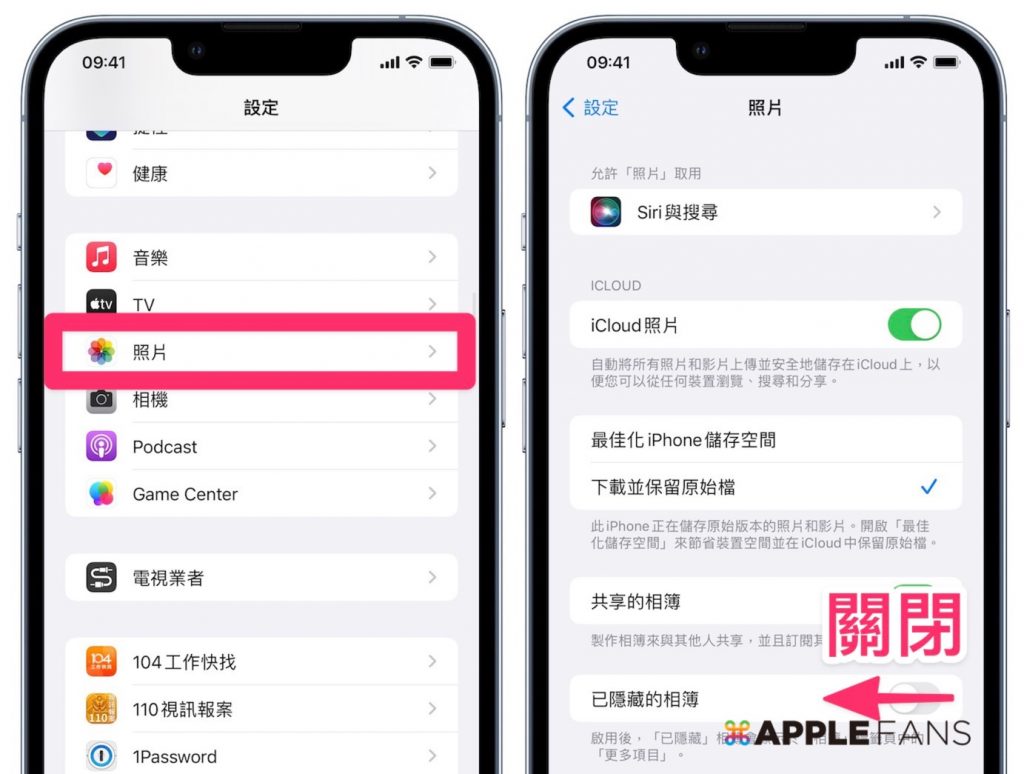
方法二:將照片用色塊蓋起來
Step 1:選擇想隱藏的照片 >「編輯」>選擇「標示」圖樣
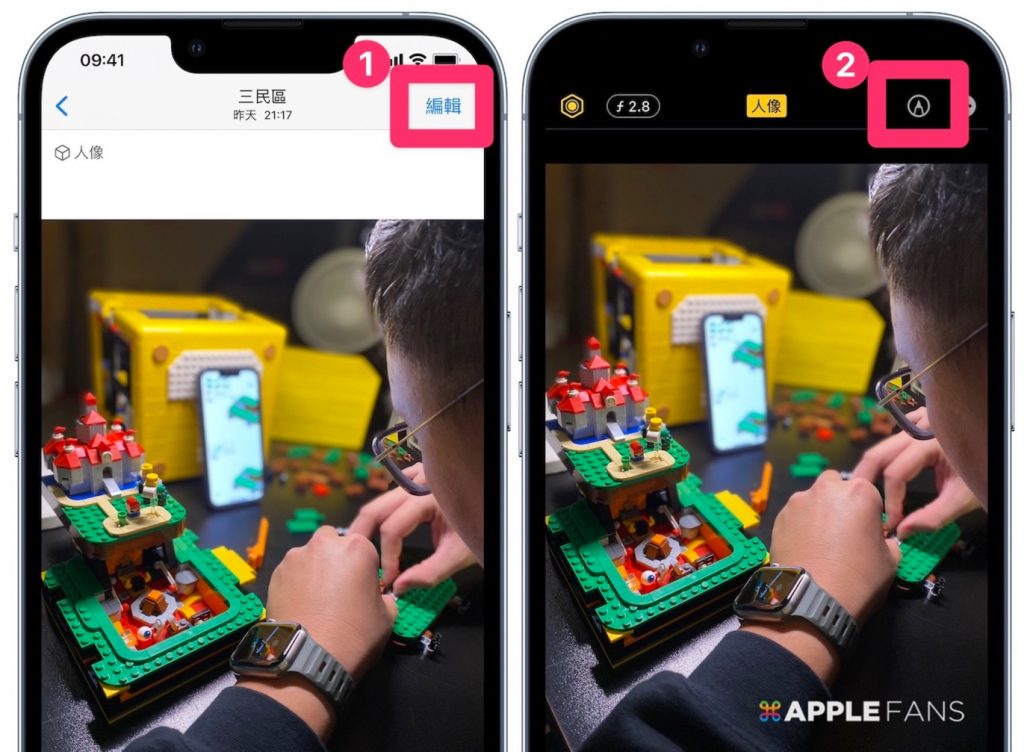
Step 2:選擇「圖型」>「實心」填滿
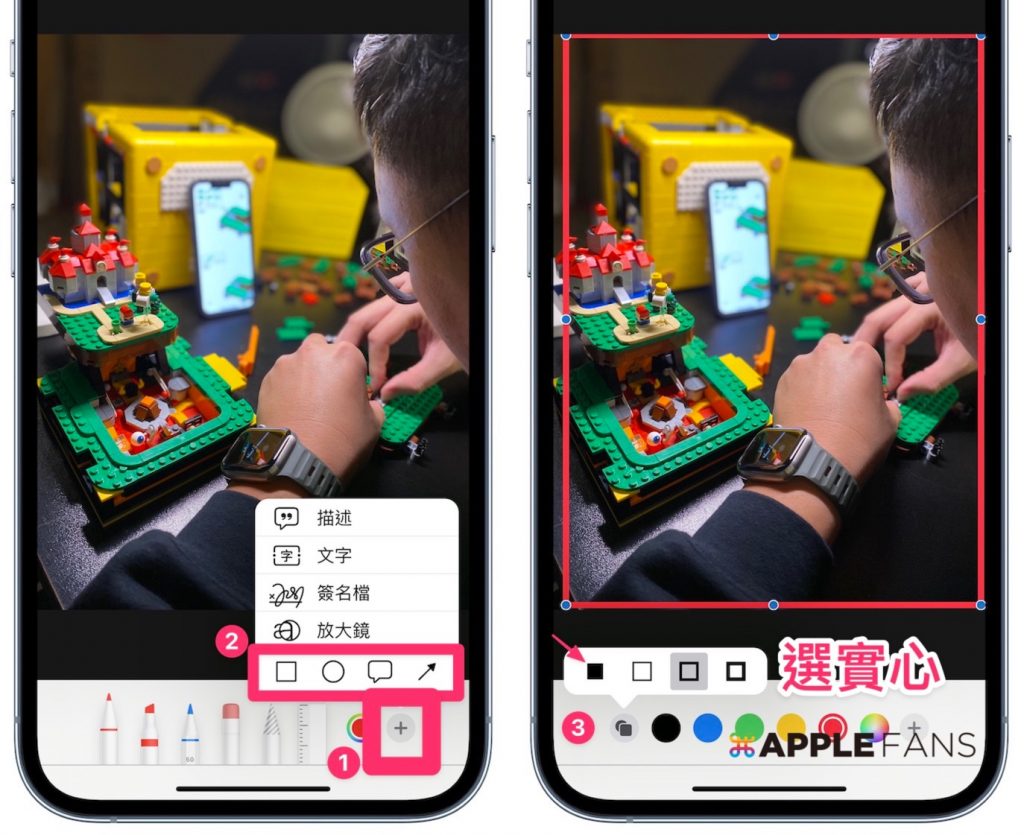
Step 3:「完成」> 你想隱藏的照片就會變「色塊」
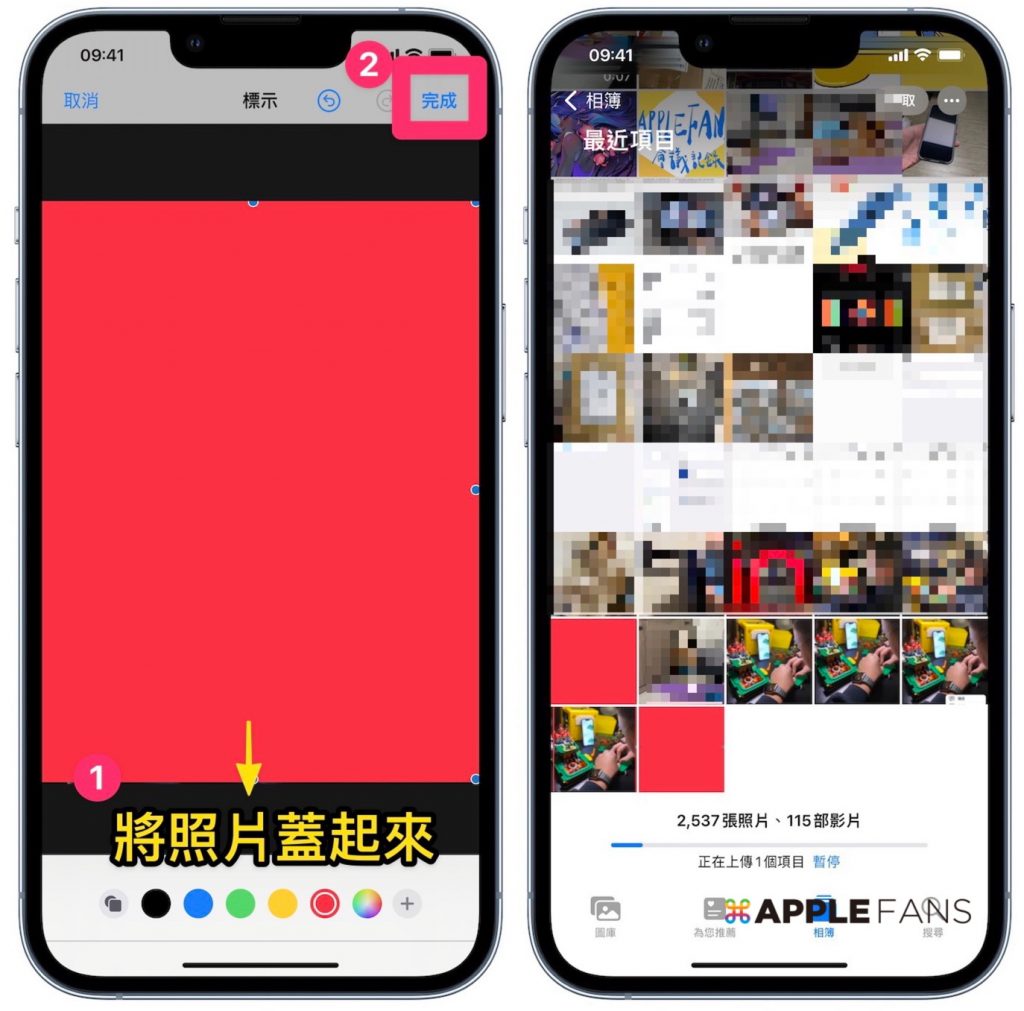
Step 4:想要拿掉色塊 > 選擇「編輯」>「回復」 色塊就不見了
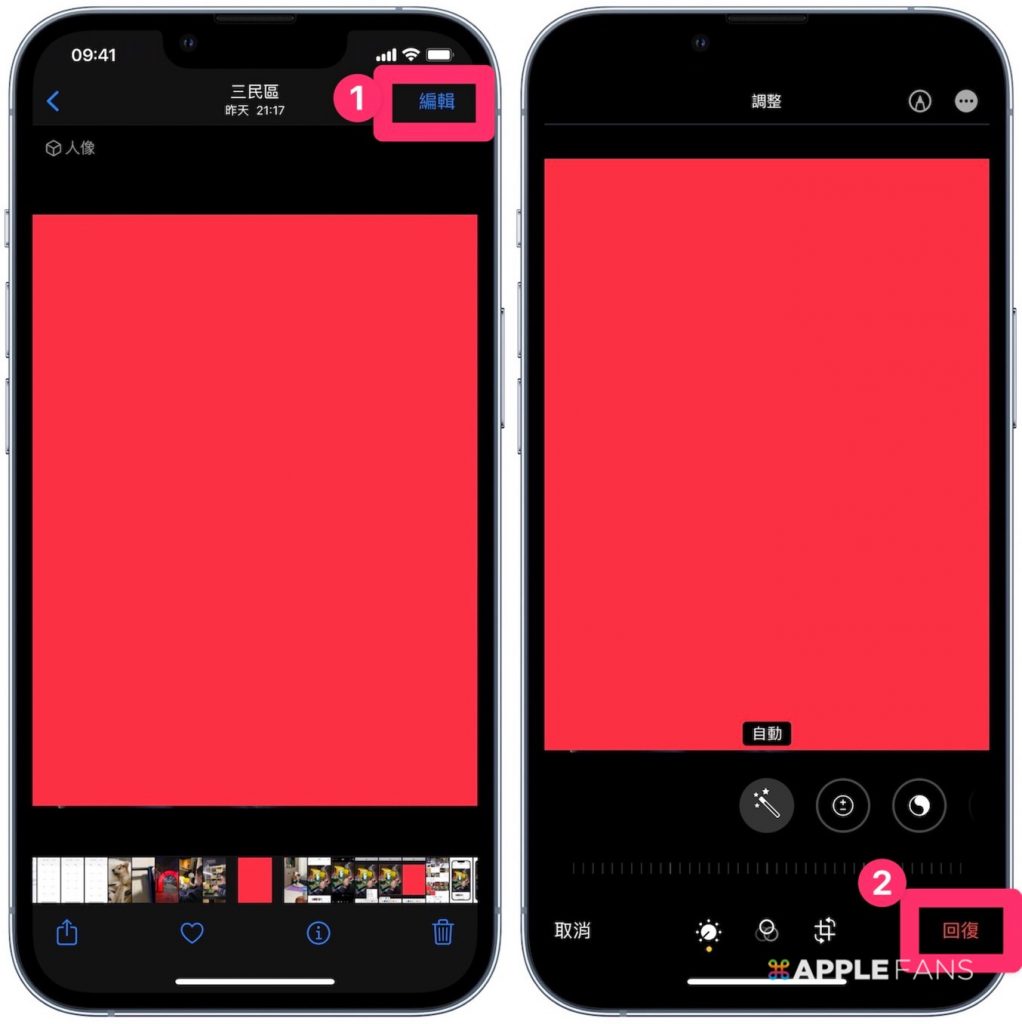
方法三:將照片上鎖在備忘錄
Step 1:將要隱藏的照片 > 選擇「拷貝照片」
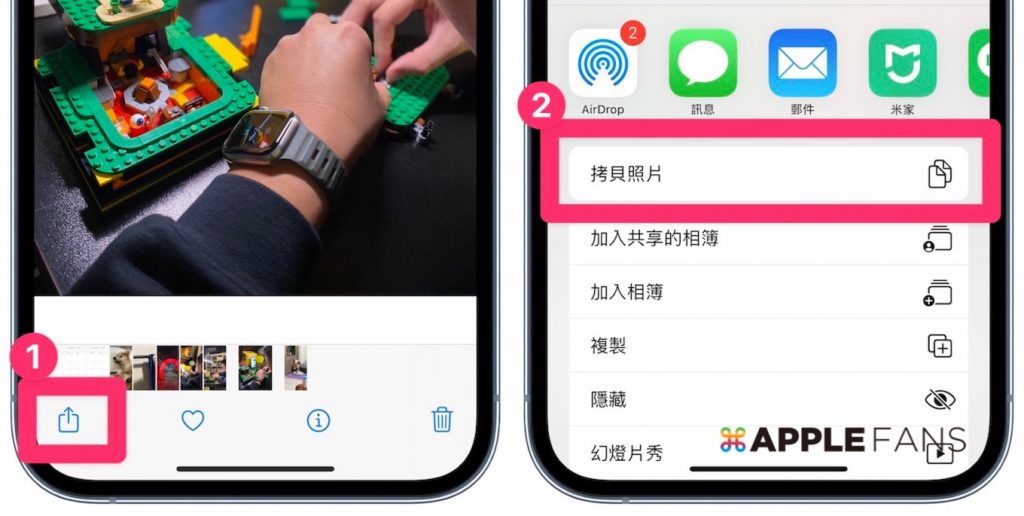
Step 2:開啟備忘錄 App > 貼上照片 > 將備忘錄「鎖定」
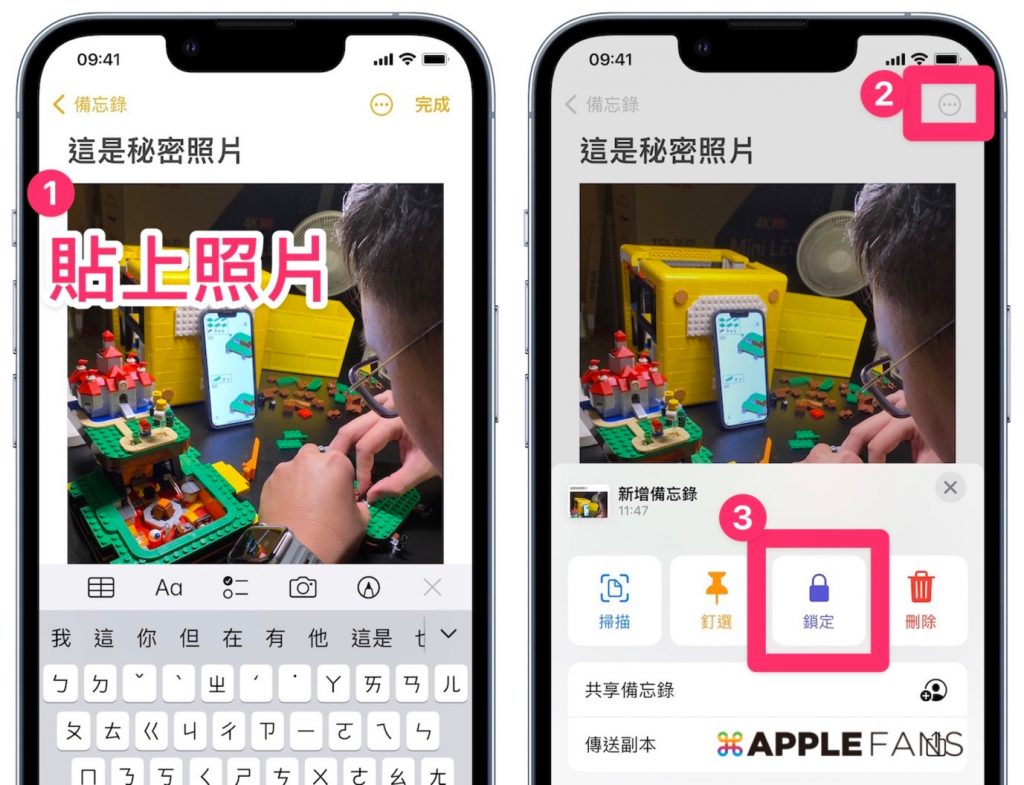
Step 3: 完成!要記得去把照片App 裡的照片刪除
Safari 快速刪除部分標籤頁
刪除全部標籤頁
- 選擇右下角的「堆疊」圖示
- 長按「完成」鍵
- 就會跳出要關閉全部標籤頁的按鍵
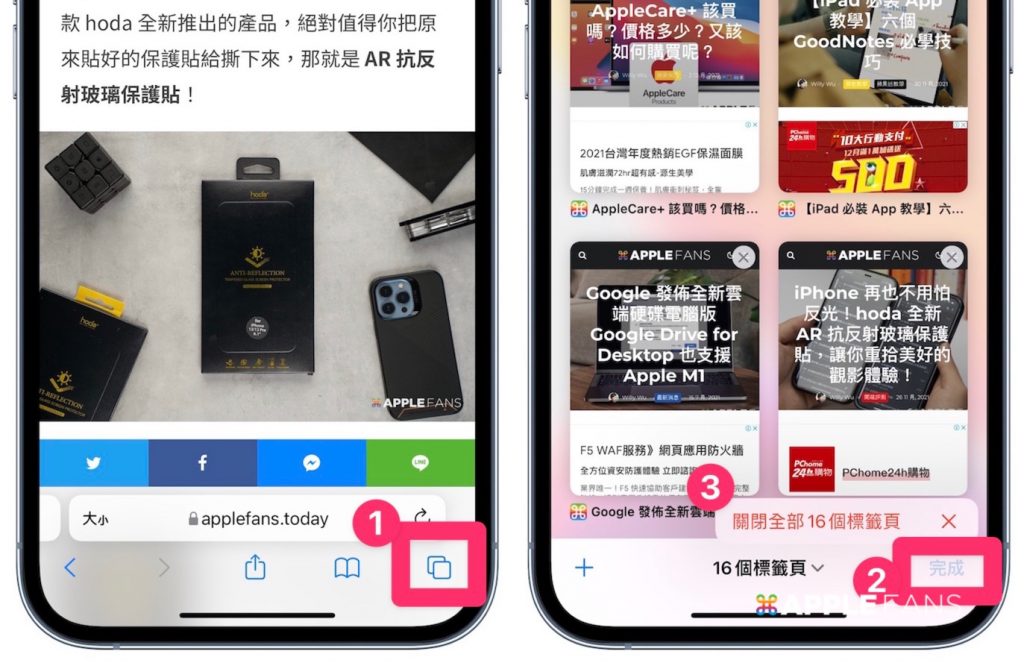
刪除部分標籤頁
透過搜尋,將符合內容的標籤頁關閉。
- 在標籤頁最上方的搜尋欄中輸入想刪除標籤頁的關鍵字
- 長按右上角的「取消」鍵
- 就會跳出要關閉符合關鍵字的標籤頁按鍵

快速設定鬧鐘時間
直接叫出數字鍵盤,即可輸入要設定的時間。
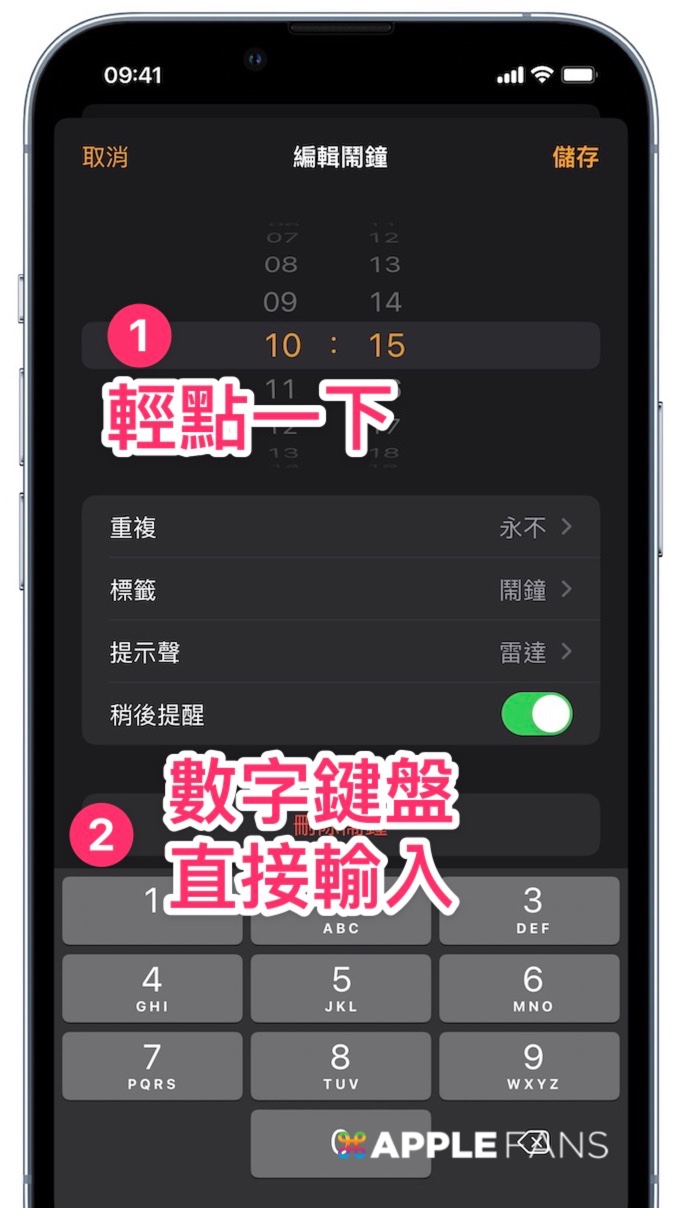
快速拖拉東西
直接把照片「按壓」就可以拖拉移動它,可直接拉到其他 App ,如:備忘錄、訊息等等。
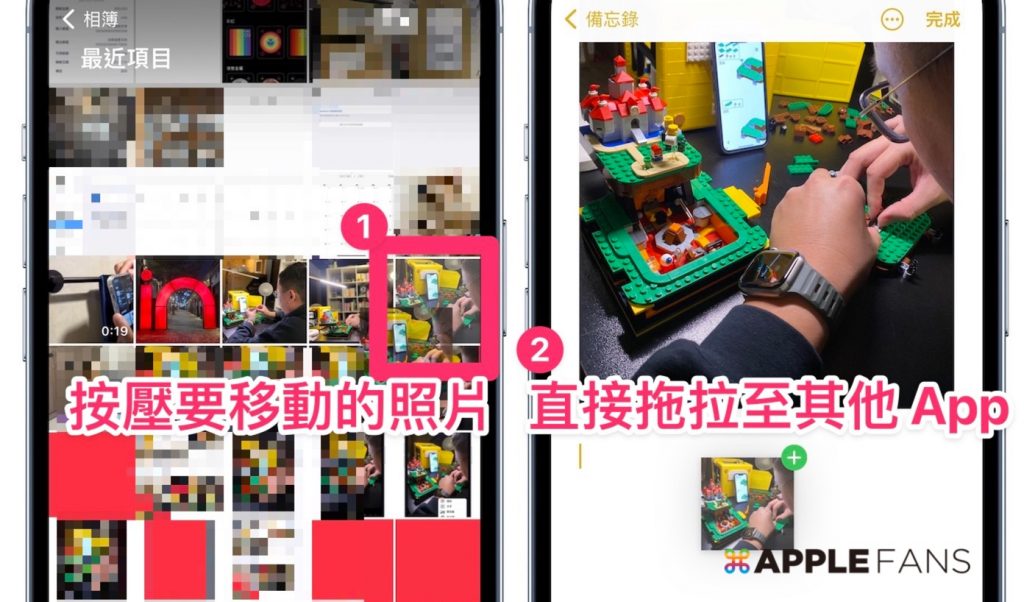
兩指快速多選東西
在「訊息」、「郵件」、「備忘錄」都可以透過「兩指」在列表頁快速選擇多個內容。
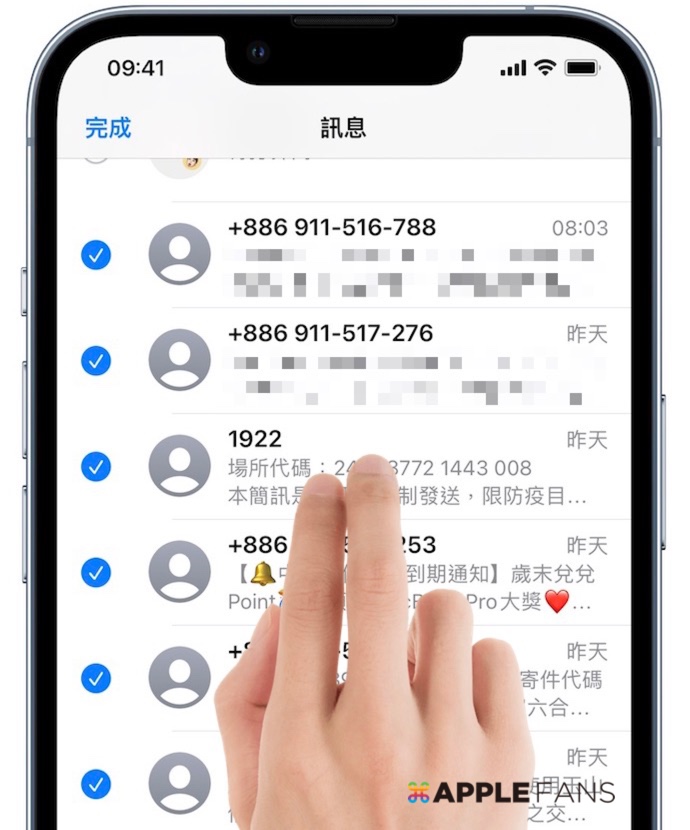
改變字幕樣式
Step 1:「設定」>「輔助使用」>「字幕與隱藏式字幕」
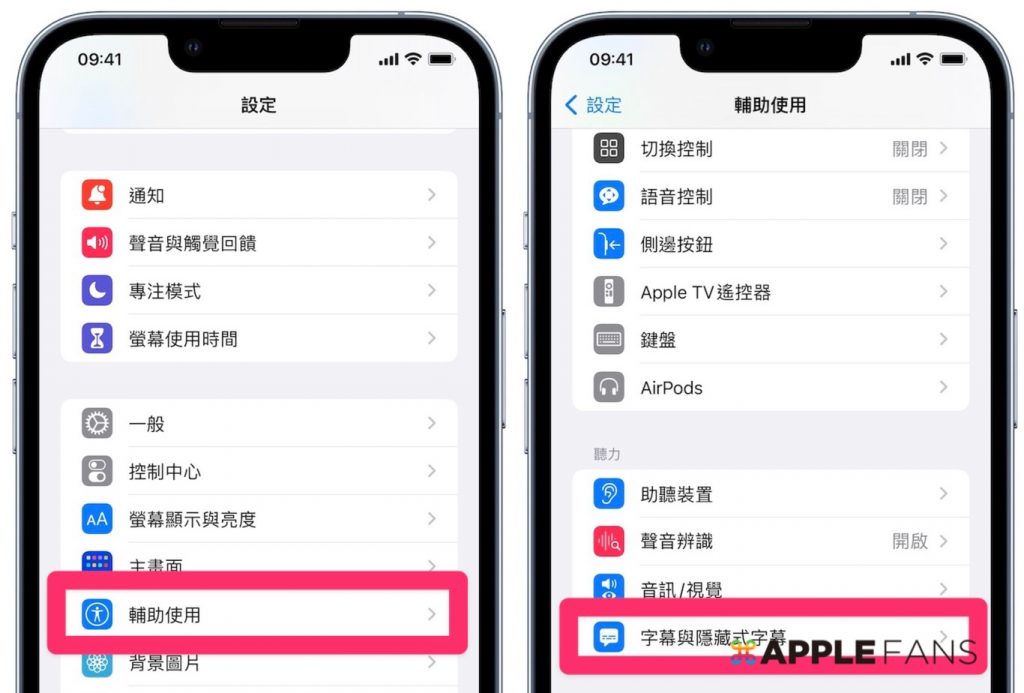
Step 2:「新增樣式」>可依自己對字幕喜好來變更

影片教學
你成功了嗎?
成功的話,請記得幫 APPLEFANS 蘋果迷分享此篇教學文章,您的分享才會是我們繼續創作的動力,謝謝各位~
如果想得到更多 iPhone、Mac 教學,請追蹤蘋果迷粉絲團以掌握最新訊息,並且訂閱我們 YouTube 頻道,取得直播第一時間通知,或者加入蘋果迷社團跟大家分享自己的心得和疑難雜症哦~
如果想要聊天,也可以加入我們的 LINE 聊天群找我們。








